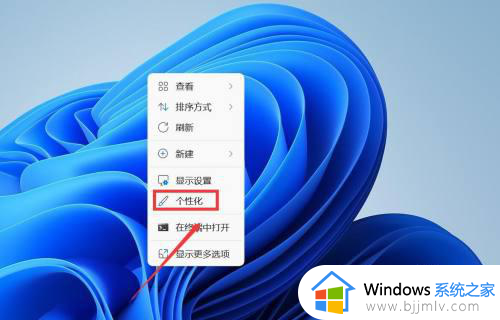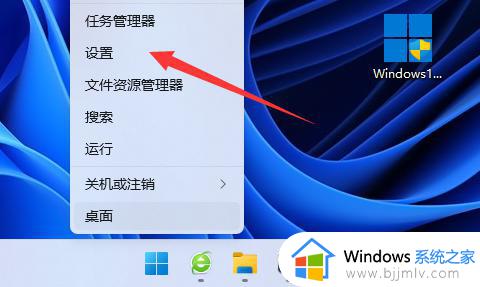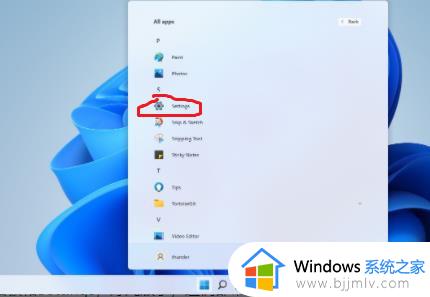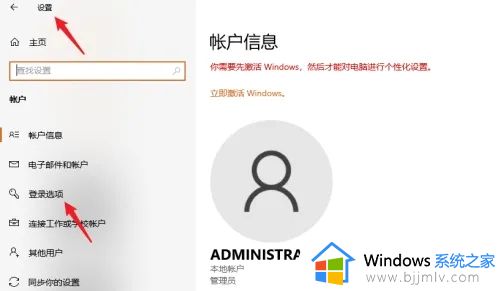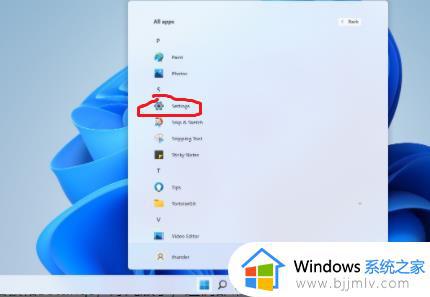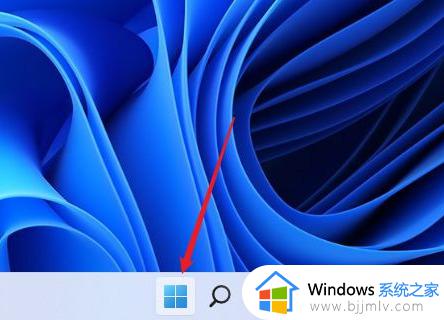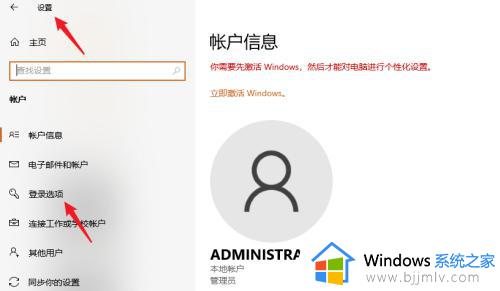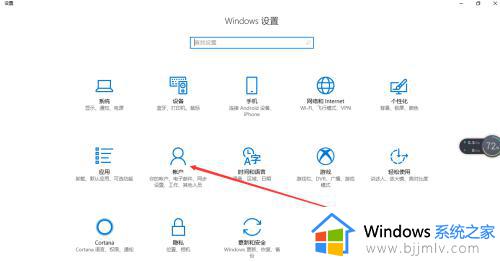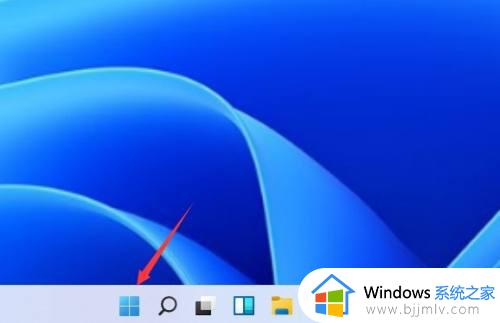windows11怎么设密码 windows11设置密码如何操作
更新时间:2023-11-14 15:18:27作者:skai
我们许多小伙伴最近都更新了windows11操作系统,在更新后我们小伙伴应该都想要设置一个密码来保障电脑隐私安全吧,但是由于对windows11系统陌生,很多小伙伴都不知道怎么操作,今天小编就给大家介绍一下windows11设置密码如何操作,快来一起看看吧,希望对你有帮助。
具体方法:
1、首先点击系统任务栏中间的开始,点击菜单并进入。
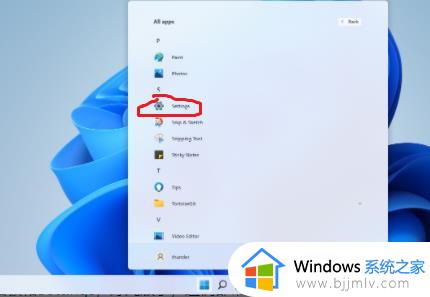
2、然后选择设置中的“账户”。
3、并选择点击左侧任务栏中的“登录选项”。
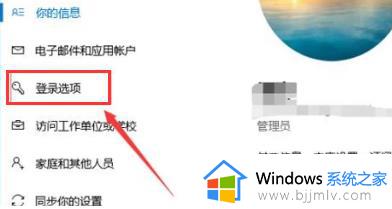
4、随后点击右边密码下方的“更改”。
5、然后就可以创建密码了,输入完成后点击下一步。
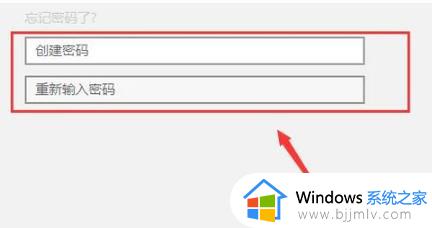
6、最后设置完成后即可成功开启。

以上全部内容就是小编带给大家的windows11设置密码操作详细内容分享啦,不知道怎么设置密码的小伙伴就快点跟着小编一起来看看吧,希望能够帮助到大家。